Configurar DNS personalizado: ¡Aprende de forma fácil y rápida a utilizar otros nombres para servir de DNS para tu Servidor Dedicado o VPS!
Por defecto, utilizamos el dominio principal de un servidor como DNS principal del mismo, utilizándolos para apuntar otros dominios al mismo servidor. En esta guía aprenderás a configurar DNS personalizados, utilizando dominios distintos al principal para apuntar a tu servidor. ¿Vamos?
Configurando DNS personalizados
Este método no funciona para los Servidores Dedicados de Windows.
Los DNS de un servidor tienen como objetivo principal, anclar dominios para que respondan en ese servidor. Los DNS traducen las IP en nombres, es decir, transforman esto: 123.123.123.123; en esto: sudominio.com.br.
Lo que haremos, es simplemente configurarlo para que un dominio, que no es el principal, tenga enlaces a las dos IP de tu servidor, y así, estos dos enlaces servirán de ancla para que otros dominios se enlacen a tu servidor.
Identificando cuales son las IP del servidor
1. Desde WHM busque Basic WebHost Manager® Setup.
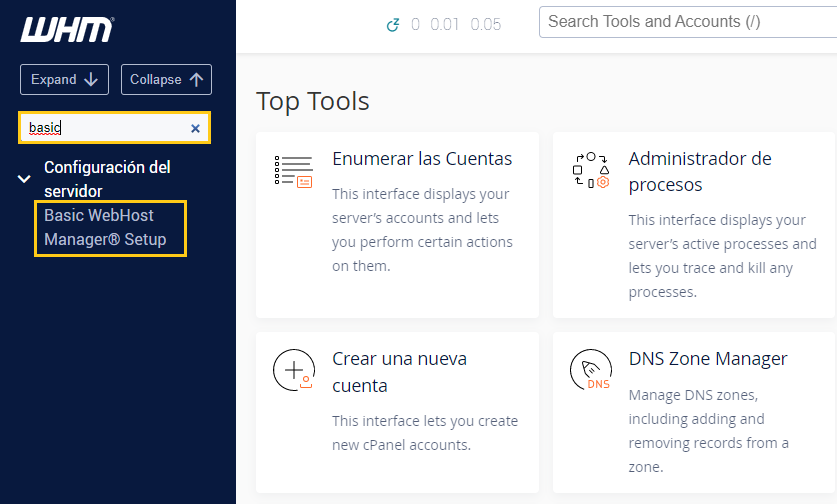
2. Desplázate hasta el final de la página y en las líneas donde dice Namerservers 1 y Namerservers 2 y haz clic en Configure Address Records. En la pantalla que se abre copia las dos IP en cuestión, pero anota cuál representa el Nameserver 1 y cuál el Nameserver 2.
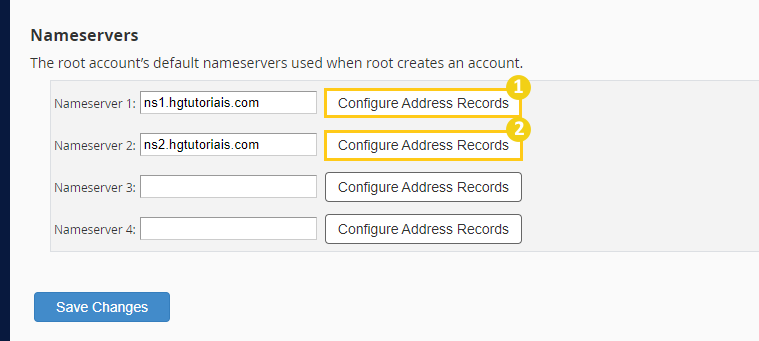
3. ¡Hecho! Estas son las IP de tu servidor, las usaremos a continuación para configurar el DNS personalizado.
Configurando el DNS personalizado para el servidor
1. Desde WHM accede al DNS Zone Manager (Administrador de zona DNS).
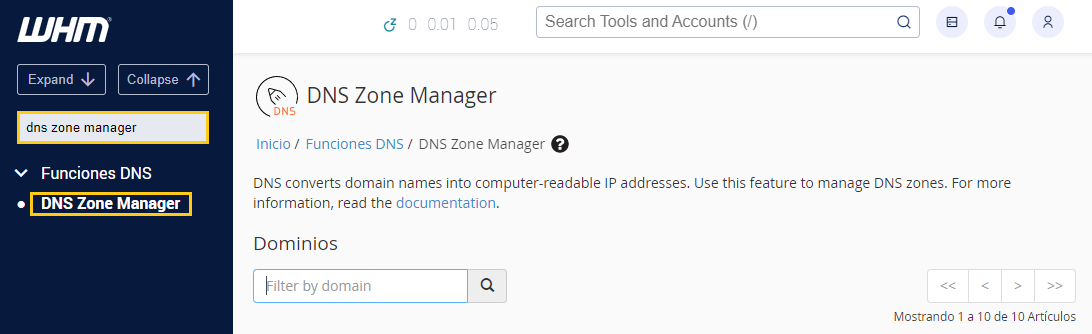
2. Localiza el dominio que quieres utilizar para configurar los DNS personalizados y haz clic en Manage (Gestionar).
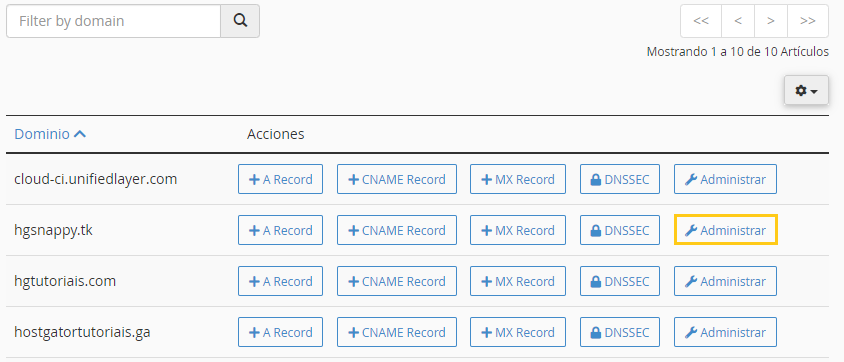
3. Haz clic en Add Record, crea los siguientes apuntadores:
Name: ns1.tudominio.com.br.
TTL: 14400
Type: A
Record: La IP primaria que has copiado en el paso anterior
Y luego crea este otro:
Name: ns2.tudominio.com.br.
TTL: 14400
Type: A
Record: La IP secundaria que has copiado en el paso anterior.
Por último, haz clic en Save Record.
Si prefieres utilizar un prefijo diferente a ns1. y ns2. para tus apuntadores, también puedes personalizarlo, siempre y cuando las IP sigan siendo las mismas.
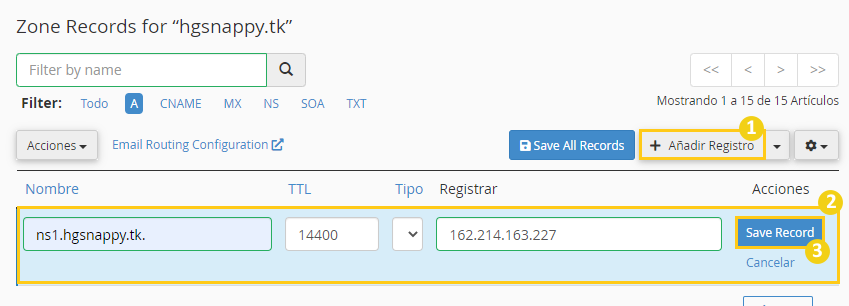
4. Debería tener este aspecto (los valores de las IP sólo como ejemplo, tu servidor tendrá otras IP):
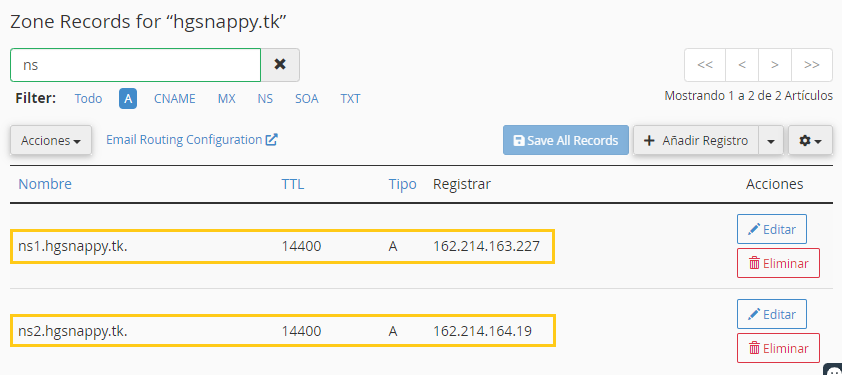
5. ¡Hecho! Sin embargo, para que estos DNS funcionen, el dominio en el que creaste estos apuntadores tiene que estar con los DNS apuntando a tu servidor.
Si quieres apuntar el propio dominio a estos DNS personalizados, tendrás que informar la IP de estos apuntadores en el lugar donde cambies los DNS de este dominio en cuestión.
Conclusiones Finales
El método de creación de DNS personalizados es básicamente esto, es muy útil para momentos en los que el dominio principal del hosting está caducado y no quieres renovarlo todavía, o bien en casos en los que utilizas un CDN como Cloudflare en tu dominio, que camufla los punteros IP de la zona, impidiendo los punteros al dominio en cuestión.
¡Hasta la próxima! :^)

